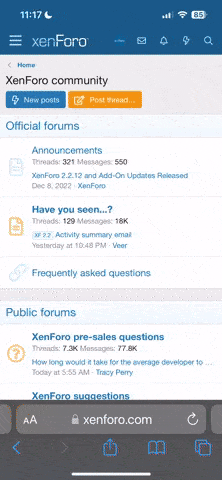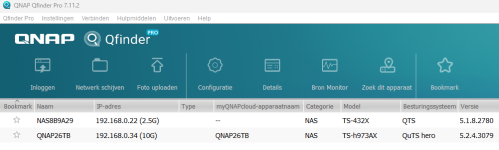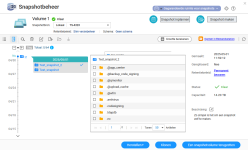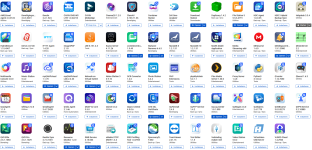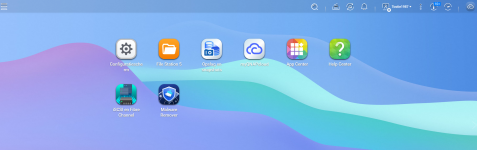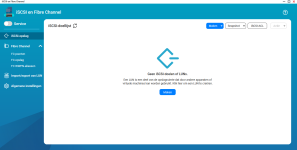Tostie1987
Nieuweling
Thread Starter
- Lid geworden
- dec 3, 2024
- Berichten
- 23
QNAP TS-432X NAS review
- Inleiding
De QNAP TS-432X is dé NAS voor de veeleisende thuiskantoor-gebruiker of het kleine bedrijf dat klaar is voor de volgende stap in netwerkopslag. Deze NAS is compact, maar biedt verrassend veel kracht en mogelijkheden. Met een ingebouwde 10 GbE SFP+ poort, vier bays voor harde schijven of SSD’s, en ondersteuning voor snelle snapshots en hybride back-ups, is dit systeem ontworpen voor snelheid, veiligheid en flexibiliteit. Toen ik de TS-432X uit de doos haalde, voelde ik meteen dat ik kwaliteit in handen had. Ik heb de TS-432X uitgebreid aan de tand gevoeld, maar maakt hij zijn belofte wel waar? Waarom precies? Dat lees je in de review hieronder!
- Uitpakken, bouw en features
De QNAP TS-432X wordt geleverd in een bruine, kartonnen doos. Het valt op dat de NAS zeer goed is verpakt. Alle onderdelen zitten zo verpakt dat het tegen een stootje kan. Voor een voorbeeld, zie de afbeelding hieronder.
De NAS zelf zit ook verpakt in en wit folie wat de NAS beschermt tegen krassen. Wat ik persoonlijk een erg fijn idee vind, is dat de verpakking 100% recyclebaar is.
De behuizing is volledig van stevig kunststof, met een matte afwerking die geen stofmagneet is. Het ontwerp is sober, strak en compact, ideaal voor wie ruimte wil besparen in een rack of op een bureau. De vier hot-swappable drivebays aan de voorzijde zijn netjes weggewerkt achter een los klikfrontje. Elke bay heeft een bay zonder schroeven voor 3.5” schijven, maar biedt ook schroefgaten voor 2.5” SSD’s.
De harde schijven zijn gemakkelijk in de bays te plaatsen. Het bekende kliksysteem is ook hier aanwezig. Ik heb ervoor gekozen om mijn vier HDD's vast te klikken zonder deze nog verder vast te schroeven. Dankzij de rubberen ondersteuning in de brackets, is er geen trilling te bekennen en zitten de HDD's goed vast. Je kunt deze ook nog vastschroeven, maar dit hoeft dus niet.
Binnenin de NAS is er ruimte voor vier bays. Standaard wordt de NAS geleverd met 4 GB DDR4 SODIMM geheugen. De TS-432X beschikt over één enkel geheugenslot. Volgens QNAP zelf ondersteunt de NAS tot een maximum van 16 GB aan DDR4 geheugen, echter lees ik op internet ook artikelen die beweren dat de NAS (gemakkelijk) geheugen tot 32 GB aankan.
Aan de achterzijde vinden we een stille, grote ventilator die tijdens gebruik nauwelijks hoorbaar is, zelfs bij belasting. Naast de standaard twee 2.5 GbE ethernetpoorten zit er een opvallende extra: een 10 GbE SFP+ aansluiting. Dit is hét grote verkoopargument van deze NAS en een zeldzaamheid in deze prijsklasse.
Verder vinden we nog twee USB 3.2 Gen 1 poorten, een Kensington-lock, een resetknop en natuurlijk de stroomaansluiting. De meegeleverde accessoires bestaan uit een netsnoer, een netwerkkabel, schroefjes voor 2.5” schijven en een korte handleiding.
- Specificaties
Onder de motorkap draait de TS-432X op een 64-bit Alpine AL524 ARM Cortex-A57 quad-core processor met een kloksnelheid van 1.7 GHz. Deze SoC is energiezuinig, maar krachtig genoeg voor de meeste NAS-taken. De TS-432X ondersteunt ECC geheugen.
Qua opslagcapaciteit ondersteunt de NAS maximaal vier SATA schijven, gecombineerd tot bijvoorbeeld RAID 5 of RAID 10. Er is geen directe ondersteuning voor M.2 SSD’s, maar via een USB of netwerkoplossing zijn cache-oplossingen alsnog te realiseren, zij het minder efficiënt.
De software draait op QTS 5.x, QNAP’s eigen besturingssysteem. Bij het installeren kon ik ervoor kiezen om de firmware direct te updaten. Deze werd geupdated naar versie 5.2.4.3092. QTS is overzichtelijk en modulair opgebouwd. Het App Center bevat honderden apps/programma's, waaronder:
- Hybrid Backup Sync voor geautomatiseerde back-ups
- Snapshots voor het terugzetten van bestanden en versies
- QuFirewall voor geavanceerde netwerkbeveiliging
- Qsync, QVPN en myQNAPcloud voor toegang op afstand
- Container Station voor het draaien van Docker-containers
- Virtualization Station (beperkt door de ARM-architectuur, enkel LXC)
- Download Station voor het downloaden van torrents
- Plex Media Server voor het beheren van een multimedia bibliotheek
QNAP richt zich met QTS duidelijk op zowel zakelijke als technische gebruikers, met veel configuratiemogelijkheden en monitoring-tools. Voor beginnende gebruikers kan dit overweldigend zijn, maar de wizard-gebaseerde installatie helpt goed op weg.
De TS-432X kan een maximum van 250 TB aan schijven aan. Hoewel dit natuurlijk op dit moment nog onmogelijk is met vier HDD's/SSD's, zelfs met de externe uitbreidingen. Alle gebruikelijke RAID-types worden ondersteund waaronder deze:
- Installatie en basismodus
Installatie
De installatie ging zeer gemakkelijk. Na het voorzien van de NAS van stroom en een ethernetkabel gebruik je het programma Qfinder Pro. Dit programma is gratis te downloaden. De NAS wordt in het programma gezocht en gevonden. Hieronder een afbeelding van de software zodra de NAS wordt gevonden.
Door dubbel te klikken op de NAS, wordt er een internetpagina geopend waarna gestart kan worden met het instellen/installeren. Zoals eerder geschreven, wordt direct gevraagd of je de firmware wilt updaten. Dit proces heb ik als duidelijk en gemakkelijk ervaren. Het updaten van de firmware duurde nog geen vijf minuten.
Zoals gebruikelijk wordt gevraagd naar welk RAID-type je wilt instellen en of je gebruik wilt maken van een thin of een thick provisioning.
Dit instellen kan in principe iedereen. Als je kunt begrijpend lezen, dan kun je dit ook. Het is duidelijk te merken dat QNAP veel aandacht heeft besteed aan deze installatie wizard. Zo is het als leek goed in te stellen, maar kun je als (semi)professional ook genoeg instellen. Het gehele proces van het installeren van de vier HDD's in de brackets, initieel updaten en installeren duurde zo'n dertig minuten. Hierna was het klaar en kon ik beginnen met het instellen van een volume en het plaatsen van bestanden op de schijven.
Basismodus
Wat je verder nog moet instellen is dus een volume (of meerdere). Een volume is een digitale plek op één of meerdere (harde) schijven. Door een volume slim aan te maken weet je precies op welke schijf of schijven de data staat. Dit kan handig zijn in verband met het veilig stellen van bepaalde bestanden op een schijf. Daarnaast kan het handig zijn om bepaalde bestanden juist op een SSD te zetten om zo deze bestanden sneller te benaderen. Het is gemakkelijk om bepaalde gebruikers bepaalde rechten te geven over een bepaald volume. Dit kan van grote meerwaarde zijn binnen een bedrijf.
Het aanmaken van een volume gaat via het menu. Het menu ziet er als volgt uit:
Door in de instellingen naar 'Opslag en snapshots' te gaan, kun je een (of meerdere volumes) aanmaken. Op zo'n volume kun je dan weer een gedeelde map aanmaken. Binnenin deze gedeelde map kun je dan weer je eigen mappen plaatsen. Denk aan mappen als boeken, foto's, films, bestanden, programma's, etc.
De gedeelde map is ook gemakkelijk te benaderen via Windows Verkenner. Door \\<naam NAS of IP-adres> in te vullen in Windows Verkenner, zal er een pop-up verschijnen waarin je de inloggegevens van de NAS in kunt vullen. Hierna opent zich de gedeelde map(pen) en kun je zo via Windows Verkenner je bestanden simpelweg kopiëren van de bron naar het doel en andersom.
Hiermee is de basis wel gelegd. De NAS doet het, is benaderbaar via het netwerk en er kan media op geplaatst worden. Uiteraard is er nog veel meer in te stellen. Dit behandelen we in het volgende hoofdstuk.
Uiteraard is de NAS te benaderen via een app. De app heet Qfile en is gratis te downloaden in de app stores. Simpelweg de inloggegevens invullen en de bestanden kunnen beheerd worden via de app. Hierdoor heb je overal ter wereld veilig toegang tot je gegevens (mits je natuurlijk de MyQNAPcloud gebruikersnaam invult en niet het interne IP-adres).
- Geavanceerde modus
De TS-432X komt echt tot zijn recht in geavanceerde configuraties. Dankzij de 10 GbE-poort is dit model geschikt voor werkomgevingen waar grote bestanden snel verplaatst moeten worden, denk aan video-editors, fotografen of CAD-teams. Met de juiste infrastructuur (zoals een 10 GbE switch en geschikte SSD’s) kan deze NAS gemakkelijk snelheden behalen die traditionele 2.5 GbE-opslag (en al helemaal 1 GbE) ver achter zich laat.
Daarnaast kun je met QTS zeer fijnmazig gebruikersrechten instellen, netwerkverkeer beperken, VPN-tunnels opzetten en verschillende bestandsprotocollen naast elkaar draaien (SMB, AFP, NFS, FTP, WebDAV).
Ook snapshot-replicatie en offsite back-upmogelijkheden zijn krachtig. Hiermee kun je de NAS als primaire werkomgeving én back-up-oplossing gebruiken, inclusief versleuteling.
Apps
Standaard staan de volgende apps op het bureaublad zodra de NAS is ingesteld.
Verder beschikt de TS-432X over vele apps tot zijn beschikking. Hieronder een afbeelding van de app store.
Zoals je kunt zien, heb je als gebruiker toegang tot alle apps van zowel QNAP zelf, als van derde partijen. QNAP biedt in haar app store meer dan honderd apps aan welke uiteenlopen van apps zoals Plex Media Server tot apps zoals Container Station.
Het installeren gaat door middel van één klik op de download installeren knop. Onderin de app store kun je filters aanklikken zoals 'bewaking' of 'entertainment' om zo sneller de app te vinden die je zoekt. Natuurlijk is het ook mogelijk om via de zoekbalk de appnaam in te typen.
Opslag en Snapshots
De app opslag en snapshots heeft ongelooflijk veel mogelijkheden tot het veiligstellen van de data die op de NAS staat.
De functie ‘Opslag en Snapshot’ in de QNAP NAS-software (QTS of QuTS hero) is een centrale beheerinterface die gebruikers in staat stelt om geavanceerde opslagconfiguraties en gegevensbeschermingsstrategieën te implementeren.
De ‘Opslag en Snapshot’-manager is een geïntegreerde tool binnen het besturingssysteem van QNAP NAS-apparaten waarmee gebruikers hun fysieke en virtuele opslagbronnen kunnen beheren én beschermen via snapshots. Het verenigt opslagbeheer, volumeconfiguratie, RAID-instellingen en back-upbeheer in één visuele en overzichtelijke interface.
1 - Opslagpools (Storage Pools)
Een opslagpool is een samenvoeging van fysieke schijven via een RAID-configuratie. De opslagpool vormt de basis waarop volumes, LUNs en snapshots worden aangemaakt.
- RAID-ondersteuning: RAID 0, 1, 5, 6, 10, JBOD
- Auto-Tiering (QTier): Automatische plaatsing van data op SSD/HDD op basis van toegangspatronen. Oftewel, de data die je het meest gebruikt zal naar de daarvoor beste HDD/SSD automatisch worden verplaatst. Dit kan handig zijn om zo bestanden die je veel gebruikt sneller te kunnen benaderen.
- Hot Spare en Bad Block Scanning: Verbeterde betrouwbaarheid en herstelbaarheid.
Dit vind ik een groot pluspunt van de software van QNAP in het algemeen. Er zijn zoveel mogelijkheden om, al dan niet automatisch, je gegevens te back-uppen. Dit maakt de TS-432X tot een goede keuze voor zowel thuisgebruik, maar helemaal voor een midden/klein bedrijf. Het is simpelweg een hele fijne NAS waarmee je veel en eenvoudig beheer hebt over je data.
2 - Volumes
Binnen een opslagpool kunnen volumes worden aangemaakt. Dit is hierboven reeds besproken. De volgende soort volumes kunnen worden ingesteld:
- Dynamisch volume: Flexibele opslag die groeit binnen de pool.
- Statisch volume: Hogere prestaties, vooral voor VM’s en databases.
- Thin provisioning: Virtuele volumes die meer opslag toewijzen dan fysiek beschikbaar is
3 - iSCSI LUNs
- Virtuele schijfbestanden die gedeeld kunnen worden via iSCSI.
- Ondersteuning voor Thin/Thick provisioning.
- Geschikt voor servervirtualisatie (bv. VMware, Hyper-V).
Houd er wel rekening mee dat de TS-432X over een ARM-processor beschikt. Deze is snel en energiezuinig, maar heeft het wel moeilijk met taken als virtualisatie.
4 - Snapshot-functionaliteit
Een snapshot is een kopie van een volume of LUN. Het is een snelle manier om gegevens te beschermen zonder duplicatie van data. Oftewel, er wordt een soort van foto gemaakt van de schijf. Wanneer een schijf dan crasht, zal er vanuit deze foto data teruggeplaatst worden wanneer daar weer ruimte voor is. Deze 'foto' is aanzienlijk kleiner dan de data volledig, één op één, te back-uppen op bijvoorbeeld een andere NAS of in de cloud.
De software heeft de mogelijkheid tot het handmatige maken van snapshots of vooraf geplande snapshots automatisch te laten maken. Daarnaast is het mogelijk om snapshots beheren per volume/LUN. Ook heb je de mogelijkheid tot snapshot recovery. Dit is het herstellen van individuele bestanden of volledige volumes.
Het is eveneens mogelijk om een snapshot replica te maken. Hiermee repliceert/kopieert de NAS zelf snapshots naar een externe QNAP NAS of remote server.
Oude snapshots kunnen uiteindelijk toch veel ruimte in gaan nemen. Hier kwam ik laatst zelf achter met mijn andere QNAP NAS. Ik had de functie 'smart Snapshot Space Management' niet gebruikt. Dit geeft de mogelijkheid tot het automatisch verwijderen van oude snapshots.
5 - Beheer en Interface
De interface van de ‘Opslag en Snapshot’-functie biedt:
- Realtime statusmonitoring van schijven, RAID-groepen, pools, volumes.
- Waarschuwingen en meldingen bij fouten of waarschuwingen (bv. schijfuitval).
- Grafische weergave van opslagstructuren
- Logboeken van snapshot- en herstelacties
Al met al ervaar ik de app/functie opslag en snapshots als duidelijk en goed. Het instellen van snapshots kan in het begin wat overweldigend overkomen, maar als je gewoon even rustig kijkt, dan spreekt het voor zich. QNAP geeft een duidelijke uitleg bij de functies.
MyQNAPcloud
MyQNAPcloud is een cloudgebaseerde service die door QNAP wordt aangeboden en waarmee je eenvoudig toegang kunt krijgen tot je QNAP NAS, waar je ook bent. Het stelt je in staat om je NAS te verbinden met het internet, zodat je bestandstoegang, gegevensbeheer en andere NAS-functies kunt uitvoeren, zelfs als je je niet op hetzelfde netwerk bevindt als je NAS. Het biedt een eenvoudige manier om verbinding te maken met je NAS via een webbrowser of via de MyQNAPcloud-app, zonder dat je gecompliceerde instellingen voor port forwarding of VPN-configuraties hoeft te doen.
Via MyQNAPcloud kun je altijd en overal toegang krijgen tot je bestanden, foto’s, muziek en documenten die op je QNAP NAS staan. Dit gebeurt via een veilige, versleutelde verbinding. Je kunt de toegang beheren via een simpele URL, zoals https://<jouwnaam>.myqnapcloud.com en via de MyQNAPcloud-app op je smartphone.
Het grootste voordeel van MyQNAPcloud is dat je automatisch verbinding kunt maken met je NAS zonder dat je ingewikkelde poortforwarding of firewallinstellingen hoeft te configureren. Dit maakt het eenvoudiger voor gebruikers die niet technisch onderlegd zijn, terwijl het tegelijkertijd de veiligheid verhoogt. Daarnaast maakt MyQNAPcloud gebruik van versleuteling via HTTPS om ervoor te zorgen dat je gegevens veilig over het internet worden verzonden. Je kunt ook extra beveiligingsopties inschakelen, zoals twee-factor-authenticatie (2FA) en IP-whitelisting om ongeautoriseerde toegang te voorkomen.
Je kunt bestanden eenvoudig beheren, delen en samenwerken via MyQNAPcloud. Bestanden kunnen worden gedeeld met specifieke mensen via een gedeelde link. De app maakt het gemakkelijk om bestanden te uploaden of te downloaden, en je hebt volledige controle over je NAS vanuit de cloudinterface. Een handige functie voor gebruikers die hun NAS willen integreren met de cloud. Het biedt de mogelijkheid om bepaalde mappen van je NAS automatisch te synchroniseren met cloudopslagdiensten zoals Google Drive of Dropbox. Zo kun je je gegevens zowel lokaal als in de cloud veilig bewaren.
De MyQNAPcloud app biedt de mogelijkheid om je NAS vanaf je smartphone te beheren. Je kunt bestanden openen, delen, back-ups maken, en toegang krijgen tot media zoals muziek en video's.
De app biedt dezelfde functies als de webinterface, maar is ontworpen voor een gebruiksvriendelijke mobiele ervaring.
Om MyQNAPcloud te gebruiken, moet je eerst je QNAP NAS configureren met een QNAP-account. Je kunt dit doen via de interface. Na het aanmaken van een account kun je de MyQNAPcloud Wizard gebruiken om de instellingen automatisch te configureren. Zodra je NAS is geconfigureerd, krijg je een uniek MyQNAPcloud-domein (bijvoorbeeld: https://<jouwnaam>.myqnapcloud.com), waarmee je toegang kunt krijgen tot je NAS via een webbrowser. In de webinterface kun je bestanden beheren, nieuwe gebruikersinstellingen configureren en controle krijgen over je NAS-instellingen.
MyQNAPcloud biedt verschillende beveiligingsmaatregelen, zoals twee-factor-authenticatie (2FA) om je account te beschermen. Je kunt ook een VPN instellen op je QNAP NAS voor nog meer beveiliging, hoewel dit vaak niet nodig is voor gebruikers die de MyQNAPcloud-service gebruiken, aangezien de verbinding al versleuteld is.
- Testmethode, prestaties en stroomverbruik
Ik heb de overdrachtssnelheid van de QNAP TS-4323X getest. Dit heb ik zowel gedaan via de 2.5 GbE poort als via de 10 GbE poort. De TS-432X beschikt over twee 2.5 GbE poorten. Dit zijn 'gewone' RJ-45 ethernetpoorten. Ook beschikt dat TS-432X over een 10 GbE SFP+ poort. Hiervoor gebruik ik een 10 meter SFP+ kabel. Ik schrijf van mijn computer (met een 10 GbE netwerkkaart) naar mijn router (ook 10 GbE) via een Cat6A kabel en van daaruit via de glasvezelkabel van de router naar de NAS. Ik neem dan de gemiddelde snelheid van meerdere tests.
Hieronder een afbeelding van de ingestelde netwerken. In dit menu is het ook mogelijk om netwerken aan elkaar te koppelen via poort trunking. Hierdoor krijg je zowel meer snelheid als een fail-safe voor als er een verbinding uitvalt.
Ook heb ik het stroomverbruik getest tijdens inactiviteit en activiteit. Op het moment van testen zaten er vier HDD's in. Deze HDD's verbruiken volgens de leverancier 3.96 Watt/h bij inactiviteit en 4.85 Watt/h bij activiteit. Als ik dit vermenigvuldig met vier dan en dit totaal aftrek van het totale stroomverbruik op dat moment, dan kom ik uit op het stroomverbruik van de NAS zelf.
Testmethode
Testopstelling:
- QNAP TS-432X NAS
- 4x Synology HAT3300 4TB HDD's
- Windows 11 computer met 10 GbE PCIe-kaart
- CaT 6A kabel op 2.5 GbE, 10 GbE SFP+ glasvezel kabel op de 10 GbE poort
- TP-Link BE65 WiFi 7 via de 10 GbE SFP+ poort naar de 10 GbE SFP+ poort van de NAS of via de 10 GbE poort richting van de router naar de 2.5 GbE poort van de NAS, dit laatste gaat dan via een koper kabel
- RAID 0
Prestaties
Bovenstaande verhaal met betrekking tot het testen van het 10 GbE netwerk was de initiële bedoeling. Echter heb ik het 10 GbE netwerk niet aan de praat gekregen. Ik heb van alles geprobeerd. Ik heb instellingen in de router veranderd, ik heb VLAN's geprobeerd, ik heb verschillende kabels geprobeerd, geen DHCP, maar zelf ingesteld. Niets hielp. Zeer waarschijnlijk ligt de fout bij mij, maar helaas heb ik dus niet de 10 GbE snelheid kunnen testen.
Het is wel gelukt om beide poorten via poorttrunking aan elkaar te koppelen. Ik zag dat ik een 12.5 GbE werkende netwerkverbinding had. Echter had ik bij het overplaatsen van een groot bestand een vrijwel constante effectieve snelheid van 41.5 MB/s. Het vreemde eraan is dat deze snelheid tot stand bleef, zelfs toen ik de SFP+ kabel uit de NAS haalde. Pas na een tijd schoot de overdrachtsnelheid omhoog naar 121 MB/s wat overeenkomt met een 1 GbE verbinding.
Wat ik dus heb gedaan is alles opnieuw ingesteld en toen via de 2.5 GbE netwerkpoort verschillende tests heb gedaan. Hieronder een screenshot van een gemiddelde test.
Zoals op bovenstaande afbeelding is te zien, wordt de volledige 2.5 GbE benut. Op een 1 GbE netwerk lees en schrijf ik met zo'n 113 MB/s. Als ik dat vermenigvuldig met 2.5 dan kom ik inderdaad ook uit op 283 MB/s. Deze snelheid haalde ik constant tot het einde van de bestandsoverdracht. Het viel op dat er geen dip/dal was tijdens het overschrijven.
Stroomverbruik
- NAS uit ± 0.4 Watt
- Inactief (geen disks actief): ± 16.4 Watt
- Gemiddeld gebruik met 4 HDD's: ± 28.4 Watt
- Onder zware belasting: tot 34 Watt
Temperaturen bleven keurig binnen de perken, met de interne CPU tussen 38–45°C en schijven tussen 30–35°C (afhankelijk van belasting en omgeving). De fan past zich automatisch aan en is stil genoeg voor een kantooromgeving of thuisgebruik.
- Conclusie
Voordelen
De QNAP TS-432X is een opvallende NAS in het instap-middensegment. Dankzij de aanwezigheid van een 10 GbE SFP+ poort (als je dit aan de praat krijgt) en vier schijfbays is dit systeem goed gepositioneerd tussen budgetopslag en zakelijke infrastructuur. De ARM-processor zorgt voor een laag stroomverbruik, terwijl QTS de softwarematige flexibiliteit biedt die je van een serieuze NAS mag verwachten.
Voor creatieve professionals, kleine bedrijven of tech-enthousiastelingen die behoefte hebben aan snelle overdrachten, snapshot-beveiliging, remote back-upmogelijkheden en brede protocolondersteuning, is de TS-432X een absolute aanrader.
Wie meer wil op het gebied van virtualisatie (x86 CPU’s) of M.2 SSD-cache moet naar een hoger model kijken, maar voor de prijs is dit model ronduit indrukwekkend.
Ik heb de TS-432X ervaren als een hele fijne NAS. Met een prijs van, op moment van schrijven €580, koop je een hele goede NAS waar je vier HDD's/SSD's kunt plaatsen en waar nog twee externe schijven aan gekoppeld kunnen worden. De NAS is meer dan snel genoeg voor alledaags gebruik als het gaat om opslag en niet om virtualisatie. Ook het draaien van Plex Media Server kan deze NAS snel genoeg. Naast dit alles heeft de TS-432X ook nog eens drie ethernetpoorten waaronder dus zelfs een 10 GbE poort. Deze poorten kun je ook nog eens via poort trunking aan elkaar koppelen waardoor je meer snelheid kunt halen uit de NAS en een fail-safe hebt, mocht er iets met een kabel (of poort) gebeuren. Dit alles maakt de TS-432X tot een hele leuke NAS waarmee je als gebruiker ook nog eens op de toekomst bent voorbereid.
Nadelen
De QNAP TS-432X is niet perfect. Zo heeft de TS-432X geen hdmi-poort voor multimedia aan de achterkant en ook mist deze een M.2 SSD slot. Aan de andere kant vind ik de NAS scherp geprijsd voor wat je ervoor krijgt en wellicht zou dit de NAS in een duurder segment brengen waardoor de prijs/kwaliteit verhouding teniet wordt gedaan.
En natuurlijk de 10 GbE SFP+ verbinding. Ik kreeg het niet aan de praat en ik ben toch redelijk/goed technisch onderlegd. Hierdoor schat ik de kans in dat een leek of een gemiddelde gebruiker dit (zonder externe hulp) aan de praat krijgt in als nihil. Ik ben ervan overtuigd dat het wel zal werken, alleen mij is het niet gelukt en dat is jammer. Waar QNAP met de software uitblinkt in gebruiksgemak viel mij tegen dat dit zo lastig in te stellen is.
Als iemand een tip heeft over wat ik nog kan proberen om de 10 GbE netwerkverbinding toch tot stand te krijgen, dan hoor ik dat graag. Ik zal dan opnieuw een test doen van de overdrachtssnelheid en deze toevoegen aan de review.
Wat ik heb geprobeerd:
- Andere kabel
- Poorttrunking
- DHCP inschakelen op NAS, DHCP uitschakelen op NAS en zelf instellen
- Herstarten NAS
- Eruit halen van 2.5 GbE ethernetkabel (toen simpelweg geen verbinding met de NAS)
- Het veranderen van het standaard gatewaysysteem op de NAS kon niet. Deze zag enkel adapter 2 en dit was de 2.5 GbE verbinding
- Instellen VLAN
- Standaard DNS, eigen DNS